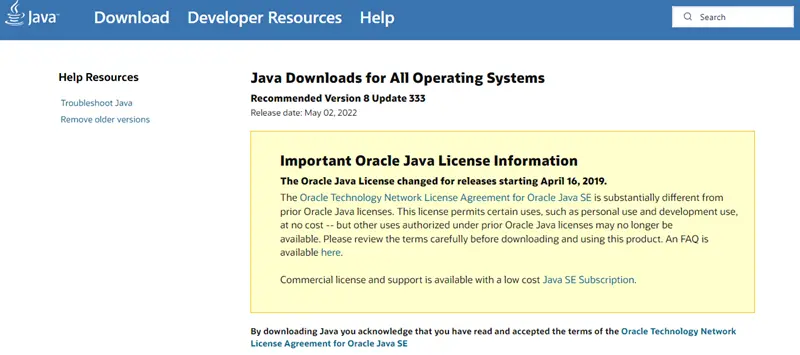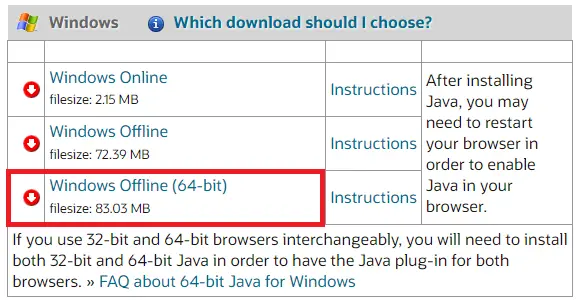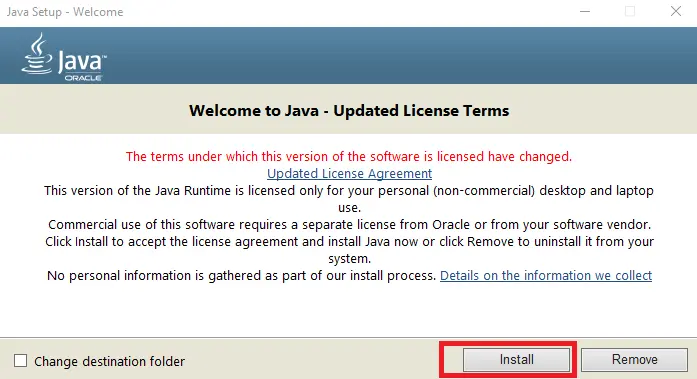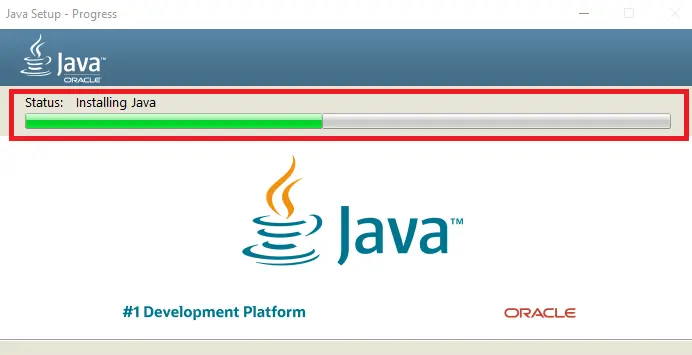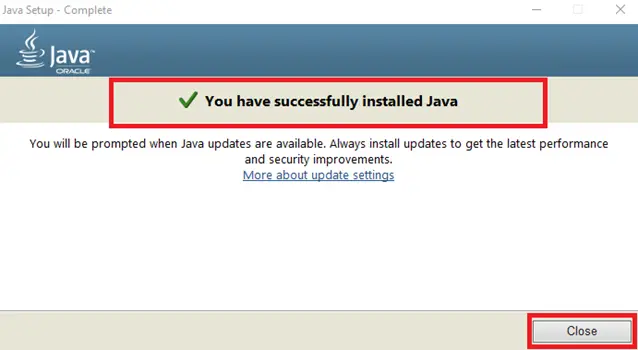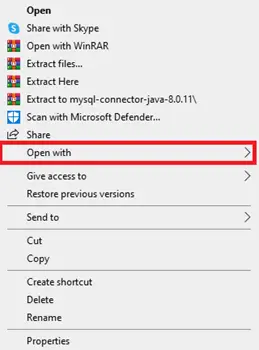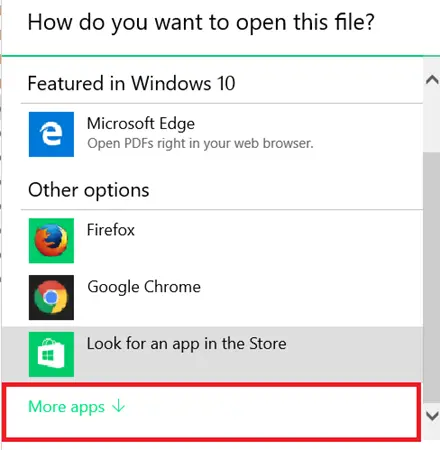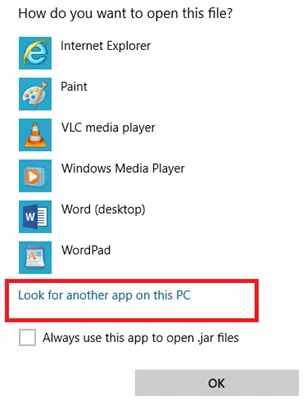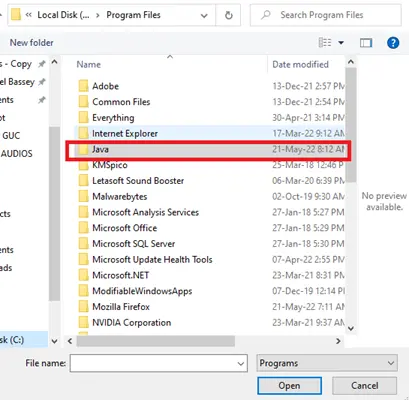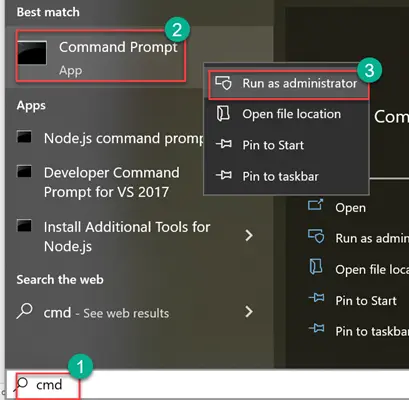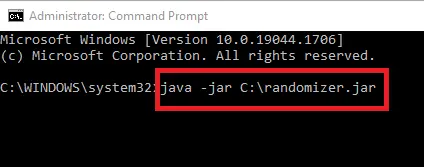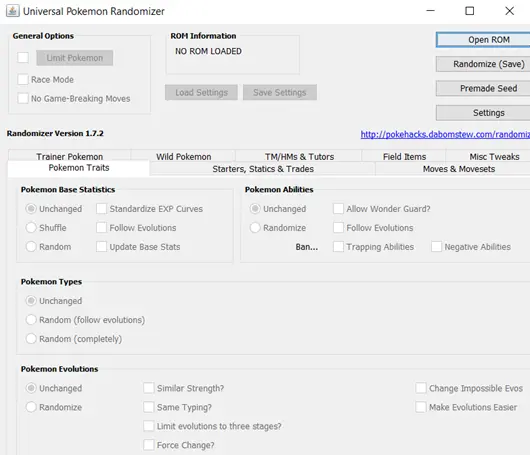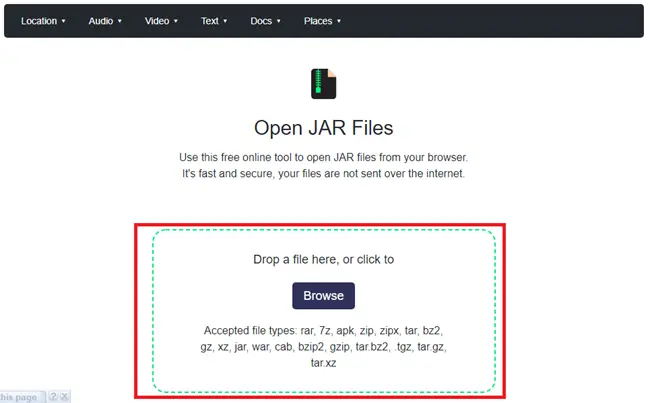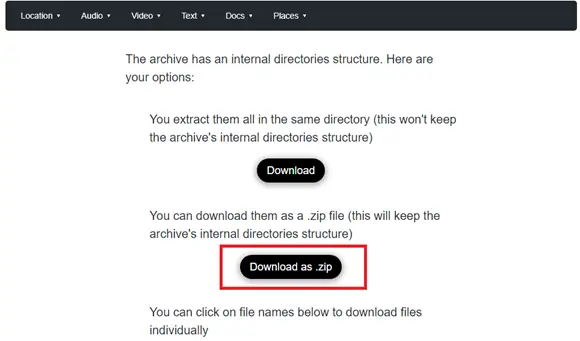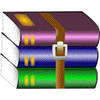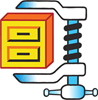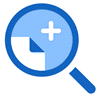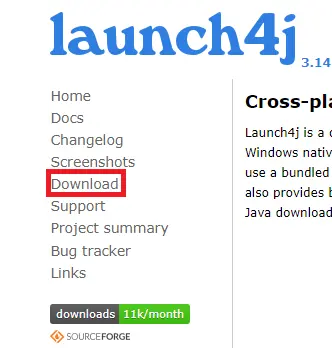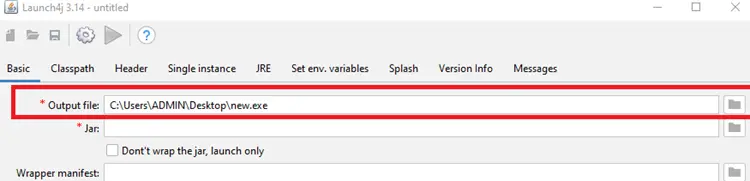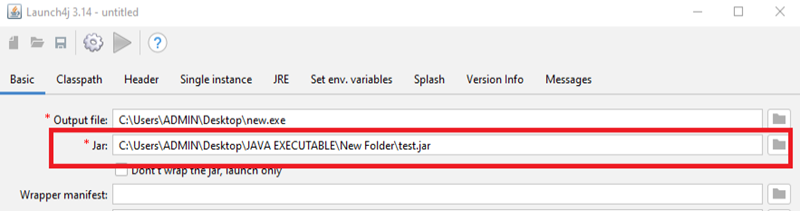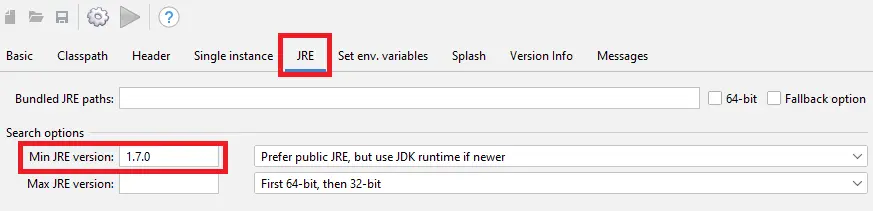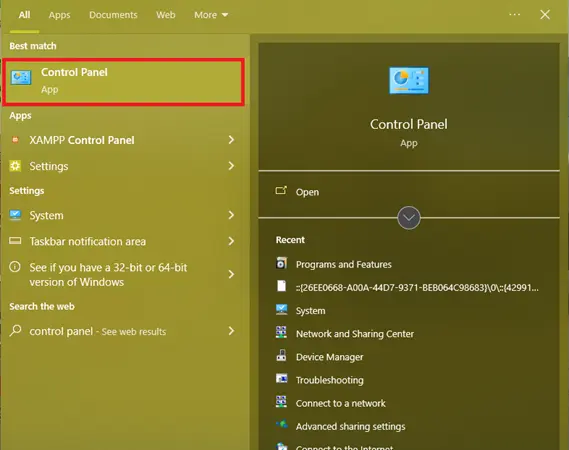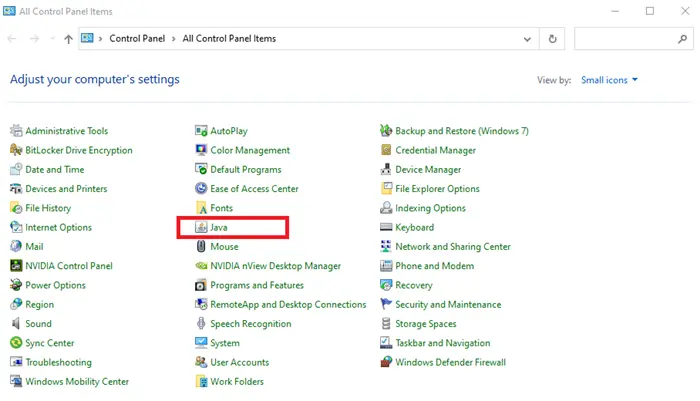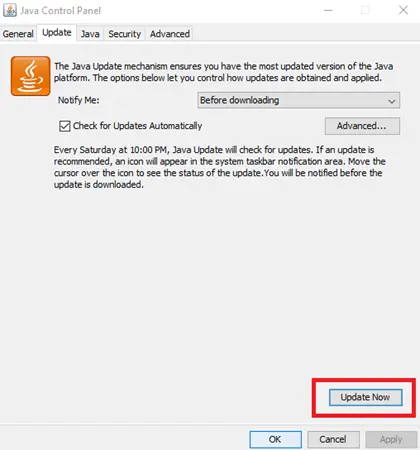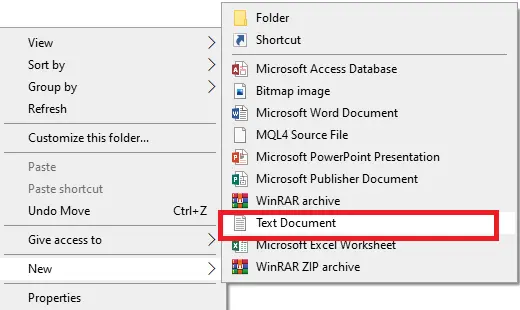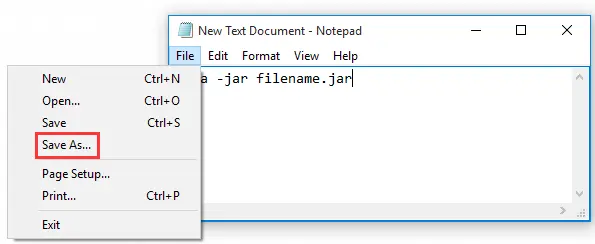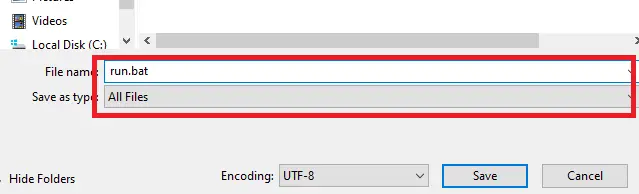如何在 Windows 中打开 JAR 文件,在线
什么是 JAR 文件?
JAR 文件包含可执行 Java 应用程序的各种组件。JAR 扩展名的文件将多个 Java 程序存储在一个文件中。一些 JAR 文件作为独立应用程序运行,而另一些则包含供其他应用程序使用的程序库。
如何安装和运行 Java Runtime Environment (JRE)
您需要 Java Runtime Environment (JRE) 来运行 JAR 文件格式。如果您已经在系统中安装了 JRE,只需双击 JAR 文件,它就会开始运行。
注意:Java Runtime Environment 仅适用于可执行 JAR 文件格式;如果您的文件不是此格式,则只能查看它们。
以下是在您的计算机上安装 Java Runtime 应用程序的分步过程
步骤 1) 从其官方下载页面查找 JRE。
从官方下载页面查找最新版本的 Java Runtime Environment。
步骤 2) 选择满足您系统要求的版本,然后单击下载。
您应该选择一个适合您 PC 配置的版本,然后单击它开始下载。在此示例中,我们选择了 Windows 离线版 (64 位)
步骤 3) 双击 .exe 文件,然后单击安装。
下载的文件可以在您 PC 的下载文件文件夹中找到。
步骤 4) 安装 JRE
安装只需几秒钟。查看屏幕上的绿色条以查看安装进度。
步骤 5) 单击“关闭”按钮
绿色条填满后,表示安装已完成。请注意屏幕上“您已成功安装 Java”的消息。
如何在 Windows 10 上运行 JAR 文件
要在 Windows 10 上运行 JAR 文件中的应用程序或代码,您需要安装 JRE。有几种运行 JAR 文件的方法。
以下是其中两种。
- 使用 Java Runtime Environment
- 使用命令提示符
如何使用 Java Runtime Environment 运行 JAR 文件
以下是使用 Java Runtime Environment 运行 JAR 文件的步骤
步骤 1) 右键单击 JAR 文件
选择“打开方式”。您将被导向一个对话框,点击“选择其他应用”。
步骤 2) 单击“更多应用”
您会看到一个对话框“您想用什么打开此文件?”向下滚动到最后一个选项,然后选择“更多应用”。
步骤 3) 选择“在此电脑上查找更多应用”。
点击电脑上的其他应用后,您将被导向本地磁盘 C 上的程序文件夹。
步骤 4) 点击 Java 文件夹
要在程序文件中找到 Java。打开本地磁盘 C>程序文件> Java> JRE 1.8.0> bin。单击以将 Java.exe 设置为默认。
如何使用命令提示符运行 JAR 文件
以下是使用命令提示符运行 JAR 文件的步骤
步骤 1) 打开命令提示符
然后按 Windows 键并在键盘上键入“cmd”。您将被导向一个命令提示符选项。以管理员身份运行。
步骤 2) 输入命令“java -jar C:pathtofile.jar”
在命令提示符中输入“pathtofile”是您要处理的文件的路径。
步骤 3) 运行命令。
Windows 将使用 JRE 解释 JAR 文件。您现在将看到 Java 应用程序正在运行。
如何在线打开 JAR 文件
通过 Web 打开是打开 JAR 文件最简单的方式。有很多在线工具可供您打开 JAR 文件。大多数工具的操作步骤类似。
以下是如何使用在线提取工具在线打开 JAR 文件
步骤 1) 查找在线工具并上传文件
在 Google 上搜索“用于打开 JAR 文件的在线工具”。选择您喜欢的工具,然后上传您要打开的文件。
步骤 2) 单击“下载为 Zip”选项。
上传后,有些工具会要求提取文件。有些工具会已经提取好文件,就像本例一样。
打开 JAR 文件的软件工具
1) WinRAR
WinRAR 除了 Windows 之外,还以高效压缩大型文件格式而闻名。它非常适合提取 JAR 存档格式,因为它是免费下载的,并且界面易于使用。
WinRAR 与操作系统 UI 集成,可即时访问存档和提取工具。它的速度极快,能够快速压缩和解压缩大型数据。
2) 7-Zip
7-Zip 是开源的,并广泛用于压缩和归档数据。此存档查看器和提取器工具与 WinRAR 类似,除了开源部分,它也可用于打开 JAR 文件。
7-Zip 非常适合处理 JAR 文件的编码人员。它带有传统的 UI,并且已经存在一段时间了。编码人员可以通过在控制台中输入的复杂命令来调整存档。
3) WinZip
WinZip 是一款易于使用的工具,允许用户压缩和解压缩文件。它可以帮助您从 JAR 文件中打开和提取数据,并将其重新存档为任何存档格式。它带有安全加密,是打开 JAR 文件最受欢迎的应用程序之一。
用户喜欢它的多功能性和效率。
4) File Viewer Plus
File Viewer Plus 是一个通用文件打开器,可以打开 300 多种文件类型。在 Windows 操作系统中,用户可以使用 File Viewer Plus 保存、转换、查看和编辑文件。
File Viewer Plus 允许您创建各种多媒体格式,编辑和保存文档和图像。您还可以使用 File Viewer Plus 将文件转换为多种格式并检查文件内容。
链接: https://fileviewerplus.com/
5) UltimateZip
UltimateZip 允许用户轻松读取和压缩 zip 文件。它允许方便地压缩和提取存档文件。UltimateZip 支持包括 JAR 文件在内的多种存档文件格式。由于其 AES 256 位保护,它具有软件保护能力。该软件还提供云支持服务。
链接: https://ultimatezip.en.uptodown.com/windows/download
将 JAR 文件转换为可执行文件
使 JAR 文件可执行意味着使其能够在 Windows PC 上运行,而无需 JRE 或在线工具。您需要一个名为 Launch4J 的工具,这是一个将 JAR 文件转换为 .exe 文件的理想包装器。
以下是如何使用 Launch4J 将 JAR 转换为可执行文件。
步骤 1) 下载并安装 Launch4J
第一步是下载一个用于将 JAR 文件转换为 Windows 可执行文件 (.exe) 的包装器。在此示例中,我们将使用 Launch4J。在线下载最新版本,安装并启动它。
步骤 2) 输入基本配置
在启动 Launch4J 应用程序后的“基本”选项卡上,通过选择要保存输出文件的位置来添加输出文件路径。
仍在“基本”选项卡上,在 .jar 部分添加 .jar 文件的路径。
步骤 3) 单击 JRE 选项卡
在 JRE 选项卡的 minimum 部分添加最低 JRE 版本。在此示例中,我们将 1.7.0 添加为最低 JRE 版本。
现在单击“构建”的齿轮图标以运行它。
如何解决“无法在 Windows 中打开 JAR 文件”的问题
如果您在 Windows PC 上遇到“无法打开 JAR 文件”的问题,以下是解决此问题的快速方法。
1) 更新 Java Runtime Environment
导致在 Windows 上访问 JAR 文件出现问题的可能原因之一是 JRE 版本过时。
以下是更新 Java Runtime Environment 的步骤
步骤 1) 打开控制面板
通过点击 Windows 图标并键入“控制面板”来打开控制面板。如果您的桌面上有一个图标,您可以直接点击它。
步骤 2) 双击控制面板上的 Java 图标
设置按字母顺序排列,因此很容易找到 Java。找到后,双击即可打开。
步骤 3) 在 Java 控制面板的“更新”选项卡上点击“立即更新”
双击 Java 控制面板后,将出现一个弹出设置。点击 Java 控制面板的“更新”选项卡,然后单击“立即更新”。
现在,更新 JRE 的另一种方法是卸载当前版本并安装最新版本。
2) 将 JRE 设置为默认应用程序
将 Java Runtime Environment 设置为默认应用程序也可以解决 JAR 文件打开问题。幸运的是,将 JRE 设置为默认应用程序与手动用 JRE 打开 .jar 文件类似,这在本文中已经介绍过。
3) 创建 .BAT 文件
另一个可以解决 Windows 上“无法打开 JAR 文件”问题的技巧是将 .jar 文件更改为 .bat 文件。方法如下:
步骤 1) 在 .jar 文件所在的文件夹中创建一个新的记事本。
您可以通过在文件夹内的任何空白处右键单击并选择“新建”>“文本文档”来快速完成此操作。
步骤 2) 在记事本中键入“java -jar filename.jar”
在记事本中,单击打开,键入“java -jar filename.jar”,然后单击“文件”>“另存为”。
现在,将 filename.jar 替换为 Jar 文件的实际名称。
步骤 3) 选择“另存为类型”并选择“所有文件”
选择“另存为类型”并选择“所有文件”后,键入 .jar 文件的所需名称,并在文件名后添加 .bat 扩展名。单击“保存”。